为什么你的监视器总是不准?
 当你从器材租赁公司拿到一台监视器,或者自己购买一台全新的监视器时,一定经常遇到画面显示不准确的问题。
当你从器材租赁公司拿到一台监视器,或者自己购买一台全新的监视器时,一定经常遇到画面显示不准确的问题。
很多人会把这个锅直接推给监视器或者器材租赁厂商。诚然,并不是每一台监视器面板都是完美的,但更多的时候还是由于你没有对监视器做基础的设置和校准造成的。
早些年,当高质量的LCD监视器还没有普及时,市面上的屏幕都存在大大小小的偏色,我们很难去辨别一个画面真正的准确性,因此我们不得不去在多个显示器中去寻找一个心理上的“平均画面”。
也许摄影机的监视器会呈现出低对比度的单色感受,某个厂商制造的17寸监视器则会稍微偏黄绿同时有高光裁切,而另外一个监视器则正确显示出了没有被裁切的高光,但是白点又有些偏蓝。
你几乎不可能知道摄影机拍摄下的真实画面是什么样子,只能靠猜。

老式CRT监视器
我需要在拍摄现场的监视器中清楚准确的看到画面的变化,因为那时的视频很少有调色,我必须在拍摄时就把影片的质量控制到最好。
因此,在LCD技术发展的早期,我得看一遍所有能看到的监视器,然后在心理上平均它们…猜测哪个才是最准确的画面。
现在我们可以通过log或者raw格式去捕捉到更加完整的画面信息,但是很多人仍然需要明确的知道正在拍摄的画面是什么样子。毕竟他们不一定能够参与到后期调色中去。甚至有部分影片为了省钱,“调色”是由剪辑师去完成的,他们只是简单的添加一个709的LUT,把拍摄时最基础的画面还原了出来。
幸运的是,现在监视器的色彩准确度越来越高。OLED监视器已经变得司空见惯,它们看起来比曾经的CRT监视器好太多了。LCD面板监视器仍然占据市场主流,但我用的比较少,因为LCD很难呈现出深邃的黑色,它的黑位有些微微发灰。
不过这些讨论都是基于“色彩更加准确”的角度去考虑的,因为大部分观众还是在LCD屏幕上去观看影片,我在OLED上看到的纯粹深邃的黑色,观众在LCD上是看不到的。
有一些片子,出于时间和成片上的考虑不一定会拿去做后期调色,所以人们希望在拍摄时就明确看到一个准确的画面是什么样的,即使之后没有人能够这样去看。
很多时候,我从租赁公司拿到的监视器都没有经过校准和还原,它们的设置往往还保留在上一个组的状态。因此,我必须手动对他们进行一个相对准确的设置。
那么问题来了,哪些参数是必须要设置的?如何根据自身的情况做正确设置?经过过很多年的拍摄经验,我为大家总结出来一些关键的设置。
WHITE POINT
白点
有一次干活儿的时候,导演问我,他到底应该以哪个监视器为准:我的还是他的?
由于在拍摄前我并没有把这两个监视器拿来做对比,所以我走过去看了看,发现他的监视器呈现出非常亮的冷色,我打开菜单,原来白点设置成D93(9300K)。
其实,监视器中最重要的一个设置就是白点,白点影响着画面的一切。
大多数监视器都有以下的内置选项:
D93: 这是早期日本的CRT监视器普遍使用的白点。我认为这是日本人的偏好,在日本,冷色在文化上更受欢迎,就像美国人和欧洲人喜欢暖色一样。还有另一个原因是由于早期CRT监视器的自身缺陷,导致呈现出来的画面不够通透,高色温的白点能够对这个问题有所改善。
D65: Rec 709的标准白点。通常在拍摄时我们以709作为一个监看标准。
D50:我不知道为什么D50的白点设置会出现在监视器里。我所知道的唯一用途是用于校样印刷材料,因为印刷时周围光线往往落在5000K左右的色温上。
D63: 这是适用于数字电影院的DCI-P3白点。它比D65要暖一些,有些微微偏绿。但是在片场,我找不出太多理由去使用它,因为P3应该在昏暗的灯光下观看(就是你在电影院中的观影环境)周围都是一片黑暗的。
低亮度和黑暗的环境会影响你对画面的感知,在现场拍摄时这几乎没有什么作用。在明亮的片场拍摄环境中,Rec 709通常是正确的设置。
GAMMA
伽马
我不知道见过多少监视器的伽马被设置成了2.2。其实这是非常老的一个标准了,在CRT时代,由于真正的纯黑色很难被显示出来(CRT的显像管最黑的地方只能呈现出暗灰色),为了改善这个问题,才有了Gamma2.2的标准。但现在的监视器完全可以显示更深的黑色,所以新的标准是gamma2.4。
不,这也不完全对,更新的标准应该是BT.1886。虽然高清摄影机拍摄标准(Rec 709)已经存在了几十年,但类似的监视器标准直到近几年才出现,这就是BT.1886。
许多专业监视器都内置了这个设置,但我们需要思考的问题是,你是否应该马上使用他?
BT 1886是基于老的gamma2.4的公式进行的修正,加入了更多的辅助参数,使得最终结果更加合理准确。比如说,BT 1886不再将0亮度的纯黑作为假设值,而是会根据测量到的实际屏幕最暗情况下的亮度自动进行计算,修正计算结果。这样一来,不同背光技术的显示设备,都可以在新的gamma公式下,获得准确的亮度转换显示,保留真正的黑色。同时利用现代显示器在阴影中具有更大动态范围的特点,通过这个小小的亮度“凹凸”增加了阴影细节的可见性。

上图是新老gamma值曲线的对比,灰色的是老的2.4的gamma曲线,黄色是较新的ITU BT1886 gamma曲线。可以看出,新老两条曲线在亮部最终是完全重合的,但是在暗部,黄色的ITU BT1886 标准的gamma曲线比老的2.4的gamma曲线要提亮了一点,整体更加平滑,对暗部的压缩更少。
由此可见,在目前的显示设备市场,ITU BT1886是最精准,适应范围最广的gamma标准,也是能获得最佳显示效果的gamma设置,它的数值与2.4的gamma设置类似,但做了非常有效的提升和优化。
不过,凡事都有例外。虽然从理论上讲,BT.1886适应了监视器的最大黑白值,并在显示器之间呈现出更加统一的体验,但实际上,有许多人抱怨说它的阴影被抬升了太多,导致很难显示出深邃的黑色。从这个问题来上说,Gamma2.4似乎又更好一些。
总的来说,这些不同的伽玛,还是需要根据具体情况来设置。当监视器处于比较明亮的环境中时,Gamma 2.2的设置可以显示更多的阴影细节,BT.1886在OLED监视器上可以呈现出非常深邃的黑,Gamma 2.4则适用于两者之间。
我一般会在Gamma2.4和BT.1886之间切换(如果两者都可以选择的话),以查看特定监视器上的“正确”内容。
最重要的是,一旦我做出选择,我就坚持下去。虽然Gamma 2.2可以在户外让阴影显示更清晰,Gamma 2.4可以在室内给我更深邃的黑,但我没有时间在每次改变Gamma值后,都去检查监视是否足够准确。
很多时候,我没有和DIT一起工作,我的摄影助手往往也不擅长监视器的设置。我宁愿直接保持一个整体的设置,通过降低显示器周围的环境光水平来进行适应,而不是在伽玛设置之间来回切换,因为这样很容易把你搞晕。
COLOR GAMUT
色域
除非你在UHD(Rec 2020)或HDR(Rec 2100)监视器上工作,否则你最好选择Rec 709.
这是一个最保险的设置,如果你的画面在Rec 709中看起来不错,它在其他地方看起来应该也不会太差。
还是在一次项目中,我经过监视器区时看到一台OLED监视器是粉色的。经过检查后,我发现是因为前一个组把这个监视器设置成了“Slog解码模式”,而租赁公司在收回监视器后并没有进行重置。
虽然大多数监视器都没有这样的选项,但佳能和索尼都在各自的监视器中加入了一些类似的设置,这是为了方便他们自己的数字摄影机监看而准备的。
在客户、制片人或导演看到画面之前,确保监视器的色域设置正确是非常重要的。毕竟,这是作为一个专业摄影师的基本素质。
CALIBRATION
校准
一位索尼产品经理曾告诉我,他们出厂时是如何校准OLED Sony PVM-A170的:机械臂将平面传感器固定在监视器表面上,并逐段调节。校准PVM显示器需要一整个上午,校准BVM显示器需要一整天。
当我告诉他许多租赁公司使用现成的校准工具,甚至用眼睛调整这些监视器时,他感到很震惊。
其中一个重要的原因是许多校准工具不够智能,无法应用所谓的“贾德偏移”(Judd offset)。(CIE在1931年研究指出人类看到的颜色在光谱的蓝色部分是有缺陷的。后来一位名叫Judd的人在20世纪50年代提出了一种偏移方法,来纠正这一错误。这个偏移就叫做“Judd 偏移”
如果你的监视器经过自己的校准后,看起来是仍然偏蓝绿色,那你的校准工具很可能无法应用这个关键的偏移校正。
我见过很多在出厂后还需要进行仔细校准的LCD监视器,但通常知名品牌的高质量OLED监视器,在出厂时色彩准确度就达到了最完美的状态。
如果租来的监视器中有一些自定义的校准设置,我会去试试打开或关闭它们,看看发生了什么。对于室内监视器来说,校准可能是一种改进,也可能不是,根据我的经验,你自己的“非专业校准”,对监视器的影响并不一定是正面的。
WHITE AND BLACK
“白”和“黑“的校准
如果你有一台色彩准确度存疑的监视器,并且不知道如何校准,那你至少应该学会正确的设置监视器的“白”和“黑”。
最简单的方法就是使用灰阶测试图,你需要通过调整监视器参数使得灰阶图中最暗(黑)和最亮(白)的地方都能够被看到并辨别出来,这样才能够保证看到的画面能够呈现在一个正确的动态范围内。

一个典型的10级灰阶测试图
PREP YOUR MONITOR
准备你自己的监视器
不要相信任何人。始终以你自己监视器里的内容为准。如果您使用的是用户自己校准过的监视器,请确保这些设置比默认设置有所改进(如果可以在没有参考的情况下辨别)。
不要相信没有经过你设置的任何监视器,并且在监视器正式进行工作前,确保Rec 709、D65和Gamma 2.4(或BT.1886)的基础设置是正确的。
悄悄说一句:我曾担任过索尼的付费顾问,虽然不是在监视器部门。
原文链接:https://www.provideocoalition.com/setting-set-monitor-look-avoid/
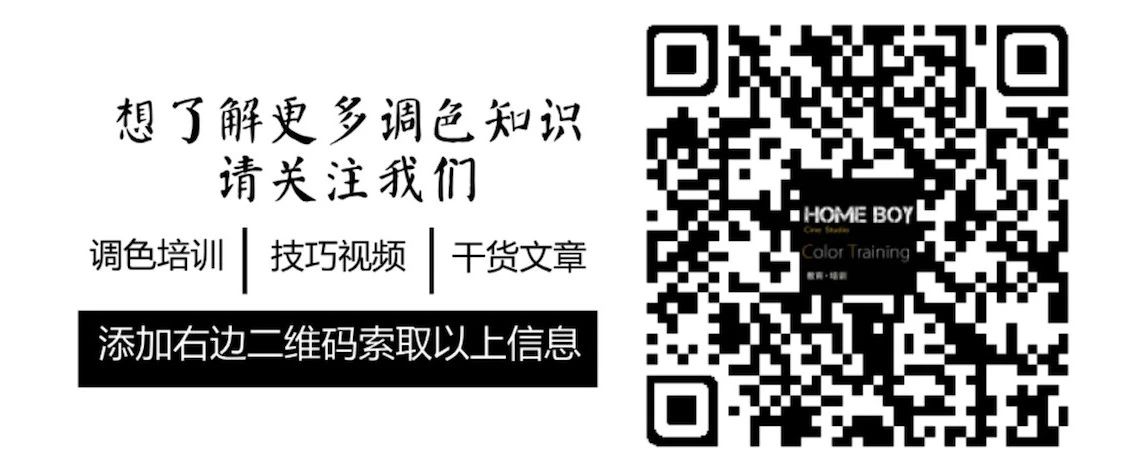
点击图片了解课程详情
HomeBoy Cine Studio
点击了解更多HomeBoy Cine Studio

